Heutzutage können Ihnen immer mehr Übertragungstools dabei helfen, Nachrichten und andere Daten zwischen mobilen Geräten zu übertragen. Wenn Sie sich fragen, wie Sie Nachrichten von Samsung zu Samsung übertragen können, ist diese vollständige Anleitung die beste Antwort für Sie. Wir haben effektive Methoden bereitgestellt, die die meisten Samsung-Modelle unterstützen. Unabhängig davon, ob Ihr Galaxy alt oder neu ist, finden Sie ein geeignetes Tool, um die Nachrichtenübertragung abzuschließen.

Samsung Smart Switch ist eines der einfachsten Tools, mit denen Sie Textnachrichten von Samsung zu Samsung übertragen können. Diese App ist jetzt eine integrierte App auf Samsung-Geräten. Selbst wenn Sie es von Ihrem alten Samsung-Telefon entfernen, können Sie es jederzeit im Samsung App Store oder Google Play Store neu installieren. Darüber hinaus erfordert diese App nicht, dass Sie die Datenübertragung während der Einrichtung abschließen. Sie können Ihre Nachrichten jederzeit übertragen, ohne Ihr Gerät zurückzusetzen.
Schritt 1: Starten Sie die Smart Switch-App auf Ihren alten und neuen Samsung-Geräten.
Schritt 2: Tippen Sie auf dem alten Samsung Galaxy auf „ Daten senden “ und auf dem neuen Samsung-Telefon auf „ Daten empfangen “.
Schritt 3: Sie sehen den Bildschirm „ Verbindung herstellen “, wählen Sie „ Drahtlos “. Ihre Samsung-Telefone werden automatisch verbunden.
Schritt 4: Die App wählt standardmäßig alle Dateitypen aus. Sie können nur die Option „ Nachrichten “ auswählen. Wenn Sie fertig sind, klicken Sie auf „ Übertragen “, um mit dem Kopieren Ihrer Nachrichten auf Ihr Ziel-Samsung-Telefon zu beginnen.

Bluetooth-spezifische Nachrichten von Samsung an Samsung können zeitaufwändig sein. Sie können jeweils eine Nachricht senden. Wenn Sie mehrere Nachrichten über Bluetooth übertragen möchten, können Sie Ihre Textnachrichten kopieren und als Docx-Datei oder Notiz speichern. Anschließend können Sie die Datei oder Notiz sofort an Ihr Samsung-Zielgerät senden.
Schritt 1: Schalten Sie „ Bluetooth “ auf beiden Samsung-Handys ein. Wenn sie zuvor gekoppelt waren, verbinden sie sich automatisch miteinander. Wenn nicht, tippen Sie in der verfügbaren Liste auf Ihr Gerät und geben Sie den Code ein, um die Verbindung herzustellen.

Schritt 2: Gehen Sie auf Ihrem Samsung-Quelltelefon zur Nachrichten -App und markieren Sie eine Nachricht.
Schritt 3: Klicken Sie auf „ Teilen “ > „ Bluetooth “ und wählen Sie Ihr Ziel-Samsung-Telefon aus. Anschließend wird die Nachricht an den Empfänger gesendet.

Was ist, wenn Sie alle Textnachrichten auf einmal von Samsung auf Samsung übertragen möchten? In diesem Fall können Sie Samsung Data Transfer nutzen. Mit dieser Desktop-App können Sie alle Ihre SMS-Nachrichten ohne Einschränkungen zwischen Samsung-Geräten übertragen. Vor der Übertragung wird Ihnen angezeigt, wie viele Texte auf Ihrem Samsung-Quellgerät gespeichert sind. Nach der Übertragung werden alle Textnachrichten in der Nachrichten-App auf dem Empfänger angezeigt.
- Kopieren Sie Textnachrichten nahtlos von Samsung zu Samsung.
- Unterstützt USB- und Wi-Fi-Verbindungen für die Datenübertragung zwischen Android-Geräten.
- Ermöglicht die Übertragung von Daten von einem Samsung-Gerät mit einem neuen Betriebssystem auf ein Gerät mit einem alten Betriebssystem.
- Ermöglicht Ihnen die Übertragung Ihrer Samsung-Kontakte , Fotos, Videos, Anrufprotokolle, Musik und mehr.
- Funktioniert für Android OS 6.0 und höher.
Laden Sie die Samsung Data Transfer-Software herunter.
Schritt 1: Führen Sie die Samsung Data Transfer-Software nach erfolgreicher Installation auf Ihrem Computer aus. Verbinden Sie dann Ihre Samsung-Telefone mit ihren Datenkabeln mit dem Computer oder verbinden Sie Ihre drei Geräte mit demselben Wi-Fi-Netzwerk.

Schritt 2: Aktivieren Sie das USB-Debugging auf beiden Samsung-Geräten, dann erkennt das Programm Ihre Geräte schnell.
Schritt 3: Wählen Sie die Option „ Textnachrichten “ und klicken Sie auf „ Kopieren starten “. Anschließend erhalten Sie alle Nachrichten auf Ihrem Samsung-Zielgerät.

Sie können Ihre SMS auch mit einer Mail-App von Samsung an Samsung senden. Der Inhalt wird jedoch nur gesendet, aber nicht in Ihre Nachrichten-App importiert. Außerdem ist es nicht effizient, wenn Sie viele Nachrichten senden möchten, da Sie nicht mehr als eine Nachricht einmal per E-Mail teilen können. Wenn Sie nicht mehrere Nachrichten senden möchten, müssen Sie den Inhalt Ihrer Nachrichten manuell kopieren.
Schritt 1: Öffnen Sie die Nachrichten- App auf Ihrem alten Samsung-Gerät und suchen Sie die Nachricht, die Sie senden möchten.
Schritt 2: Wählen Sie es aus und klicken Sie auf „ Teilen “. Wählen Sie als Nächstes die App „ Mail “.
Schritt 3: Geben Sie Ihre E-Mail-Adresse ein und senden Sie die E-Mail an sich selbst.
Schritt 4: Melden Sie sich auf Ihrem Ziel-Samsung-Telefon bei demselben E-Mail-Konto an. Anschließend sehen Sie die E-Mail mit dem Inhalt Ihrer Textnachricht.
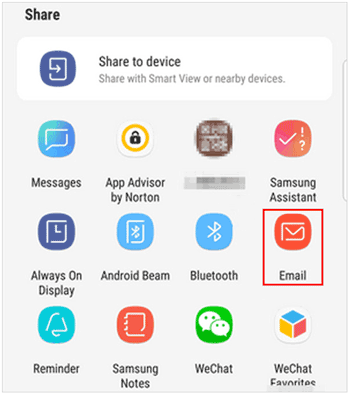
Sie können Samsung Cloud verwenden, um Ihre Nachrichten zwischen Ihren Samsung-Geräten zu sichern und wiederherzustellen, wofür ein Netzwerk und etwas Cloud-Speicherplatz erforderlich sind. Darüber hinaus müssen Sie Ihr Ziel-Samsung-Telefon nicht zurücksetzen und die Wiederherstellungsnachrichten werden mit Ihren aktuellen Nachrichten zusammengeführt.
Schritt 1: Gehen Sie auf Ihrem alten Samsung-Telefon zu „Einstellungen“ und wählen Sie Ihr Samsung-Konto aus. Wählen Sie dann „ Samsung Cloud “.
Schritt 2: Aktivieren Sie die Option „ Nachrichten “ und klicken Sie auf „ Jetzt sichern “.
Schritt 3: Melden Sie sich auf Ihrem neuen Samsung-Telefon bei demselben Samsung-Konto an und gehen Sie zu „ Samsung Cloud “.
Schritt 4: Tippen Sie auf „ Daten wiederherstellen “ und wählen Sie die Sicherungsdatei aus. Stellen Sie dann Ihre Nachrichten auf diesem Samsung-Gerät wieder her.
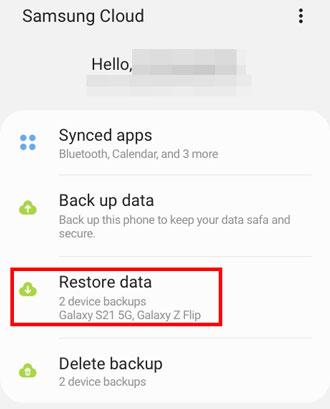
Als zuverlässige Drittanbieter-App hilft SMS Backup & Restore vielen Android-Benutzern beim Sichern und Wiederherstellen ihrer Nachrichten und Anrufprotokolle. Daher können Sie damit Ihre Texte von Samsung zu Samsung übertragen.
Schritt 1: Laden Sie die SMS Backup & Restore-App herunter und installieren Sie sie auf beiden Samsung Galaxy-Geräten.
Schritt 2: Öffnen Sie es auf Ihrem Quellgerät und klicken Sie auf „ Erste Schritte “ > „ Backup einrichten “.
Schritt 3: Aktivieren Sie die Kategorie „ Nachrichten “ und wählen Sie einen Sicherungsspeicherort aus, z. B. Google Drive. Melden Sie sich dann bei Ihrem Google-Konto an, um die Sicherung abzuschließen.
Schritt 4: Öffnen Sie die App auf Ihrem neuen Galaxy-Telefon und klicken Sie auf das Symbol „ Menü “. Wählen Sie als Nächstes „ Wiederherstellen “.
Schritt 5: Wählen Sie die Option „ GOOGLE DRIVE LOCATION “, mit der Sie Ihre Nachrichten gesichert haben. Klicken Sie abschließend auf „ WIEDERHERSTELLEN “, um Ihre Nachrichten auf das Samsung-Telefon zu importieren.

F1: Verliere ich meine aktuellen Nachrichten, nachdem ich Nachrichten aus der Sicherung der Samsung Cloud wiederhergestellt habe?
Nein, wenn Sie Ihre Sicherungsnachrichten auf Ihrem Samsung-Telefon wiederherstellen, werden die Sicherungsnachrichten automatisch mit Ihren vorhandenen Nachrichten zusammengeführt. Sie überschreiben keine Nachrichten.
F2: Können diese Tools gleichzeitig meine Emojis in meinen Nachrichten übertragen?
Es kommt darauf an. Wenn Sie Ihre Emojis übertragen möchten, können Sie Samsung Cloud und Smart Switch verwenden, die gut mit Ihren Emojis kompatibel sind.
Jetzt wurden sechs Methoden zur Nachrichtenübertragung für Samsung-Geräte vollständig angezeigt. Sie können eines auswählen, um Ihre Nachrichten problemlos von Samsung zu Samsung zu übertragen. Wenn Sie viele Textnachrichten senden möchten, können Sie Samsung Data Transfer wählen. Diese Software kann Ihre Nachrichten direkt in die entsprechende Nachrichten-App importieren.
Verwandte Artikel
So rufen Sie gelöschte Texte auf einem Samsung-Telefon ab – effektive Anleitung
Wie übertrage ich WhatsApp-Nachrichten vom iPhone auf Android?
So sichern Sie ein Samsung-Telefon mit geringem Aufwand auf dem PC
Übertragen Sie Fotos mühelos mit einfachen Klicks von Samsung auf den Mac
Archivieren Sie Textnachrichten auf Android: Eine ultimative Anleitung mit 4 Möglichkeiten
So löschen Sie Nachrichten auf einem Samsung-Telefon auf 6 Arten [Ursachen und Lösungen]
Urheberrecht © samsung-messages-backup.com Alle Rechte vorbehalten.